Consigli sulla rimozione di Backdoor.teamviewer (Backdoor.teamviewer di disinstallazione)
Backdoor.teamviewer si installa senza l’autorizzazione dell’utente e permette ai creatori di malware di accedere al computer in remoto. L’infezione si diffonde attraverso le pagine web sospette che visualizzano falsi avvisi sugli aggiornamenti necessari per Adobe Flash Player. Può sembrare strano, ma si installa un aggiornamento legittimo, quindi gli utenti potrebbero non capire che cosa realmente è accaduto.
La verità è che, insieme con la nuova versione di Adobe Flash Player, riceverai anche Backdoor.teamviewer. Creatori del malware potrebbero utilizzare il computer per scopi dannosi, così si dovrebbe eliminare Backdoor.teamviewer immediatamente. Le istruzioni di rimozione manuale sono collocate alla fine se questo articolo, ma se sembra essere troppo complicato per te, installa uno strumento di sicurezza affidabile che si prenderà cura dell’infezione.
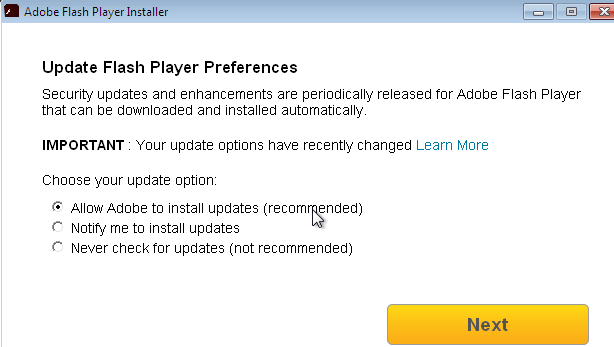
Scarica lo strumento di rimozionerimuovere Backdoor.teamviewer
Molti utenti non capiscono come questo malware può entrare nel loro sistema senza loro consenso o conoscenza. Per prendere questa infezione è necessario visitare una pagina web dannosa che contiene Trojan.MulDrop6.39120. Tale sito potrebbe suggerire di scaricare un aggiornamento per Adobe Flash Player. Tuttavia, installando l’aggiornamento, si consente anche Trojan.MulDrop6.39120 a goccia Backdoor.teamviewer sul vostro sistema. Di conseguenza, si dispone di un aggiornamento di Adobe Flash Player e il programma dannoso sul tuo computer.
A quanto pare, l’unico modo per rilevare che c’è qualcosa di sbagliato è a notare un file eseguibile sospetto in esecuzione sul computer, o per testimoniare come creatori del malware prendere controllo del PC. Backdoor.teamviewer è chiamato così perché si installa una versione di TeamViewer legittima sul vostro sistema, che è necessario per accedere al computer in remoto. Creatori del malware potrebbero fare nulla finché hanno il controllo remoto del tuo PC. Possono anche guardare le vostre attività, rubare le password dei vari account, eseguire applicazioni, guardare il tuo traffico web o fare quello che vogliono con i tuoi dati.
Un altro motivo per cui è difficile notare il malware è perché pone i dati in una cartella nascosta denominata come peccato. Di solito, gli utenti disattivare opzione di file, cartelle e unità nascosti nei loro computer, quindi l’unico modo per vedere la cartella nascosta è di attivare questa opzione. Cartella del malware deve contenere un file di dll dannoso (avicap32. dll), un file di sistema (nv8moxflu) e un file eseguibile (5s.exe). Quelle ultime due potrebbero avere nomi casuali, quindi i dati nel computer potrebbero essere intitolati in modo diverso. Un altro campione del Backdoor.teamviewer messo i dati direttamente in % APPDATA % senza creare una cartella in esso. Quindi, se avete intenzione di cancellare il malware manualmente tenetelo a mente e controllare attentamente la directory accennata.
Come eliminare Backdoor.teamviewer?
Come potete capire, rimuovere Backdoor.teamviewer potrebbe essere fastidioso per voi, soprattutto se non avete molta esperienza nel trattare con malware. Potrebbe essere meglio controllare le istruzioni qui sotto prima di decidere come si sta andando a sbarazzarsi di questo malware, perché c’è un’altra soluzione a questo problema. Semplicemente, è possibile scaricare uno strumento antimalware affidabile e lasciarlo a prendersi cura del programma dannoso. Lo strumento di protezione sarebbe la scansione del sistema e individuare l’origine di questa infezione. Inoltre, consentirebbe di eliminare automaticamente tutti i file dannosi. Se ancora si desidera rimuovere manualmente Backdoor.teamviewer, seguire le istruzioni qui sotto. Non dimenticate che si può lasciare un commento qui sotto se hai qualsiasi difficoltà mentre si rimuove Backdoor.teamviewer o se avete alcune domande a riguardo.
Imparare a rimuovere Backdoor.teamviewer dal computer
- Passo 1. Come eliminare Backdoor.teamviewer da Windows?
- Passo 2. Come rimuovere Backdoor.teamviewer dal browser web?
- Passo 3. Come resettare il vostro browser web?
Passo 1. Come eliminare Backdoor.teamviewer da Windows?
a) Rimuovere Backdoor.teamviewer applicazione da Windows XP relativi
- Fare clic su Start
- Selezionare Pannello di controllo

- Scegliere Aggiungi o Rimuovi programmi

- Fare clic su Backdoor.teamviewer software correlati

- Fare clic su Rimuovi
b) Disinstallare programma correlato Backdoor.teamviewer da Windows 7 e Vista
- Aprire il menu Start
- Fare clic su pannello di controllo

- Vai a disinstallare un programma

- Backdoor.teamviewer Seleziona applicazione relativi
- Fare clic su Disinstalla

c) Elimina Backdoor.teamviewer correlati applicazione da Windows 8
- Premere Win + C per aprire la barra di accesso rapido

- Selezionare impostazioni e aprire il pannello di controllo

- Scegliere Disinstalla un programma

- Selezionare il programma correlato Backdoor.teamviewer
- Fare clic su Disinstalla

Passo 2. Come rimuovere Backdoor.teamviewer dal browser web?
a) Cancellare Backdoor.teamviewer da Internet Explorer
- Aprire il browser e premere Alt + X
- Fare clic su Gestione componenti aggiuntivi

- Selezionare barre degli strumenti ed estensioni
- Eliminare estensioni indesiderate

- Vai al provider di ricerca
- Cancellare Backdoor.teamviewer e scegliere un nuovo motore

- Premere nuovamente Alt + x e fare clic su Opzioni Internet

- Cambiare la home page nella scheda generale

- Fare clic su OK per salvare le modifiche apportate
b) Eliminare Backdoor.teamviewer da Mozilla Firefox
- Aprire Mozilla e fare clic sul menu
- Selezionare componenti aggiuntivi e spostare le estensioni

- Scegliere e rimuovere le estensioni indesiderate

- Scegliere Nuovo dal menu e selezionare opzioni

- Nella scheda Generale sostituire la home page

- Vai alla scheda di ricerca ed eliminare Backdoor.teamviewer

- Selezionare il nuovo provider di ricerca predefinito
c) Elimina Backdoor.teamviewer dai Google Chrome
- Avviare Google Chrome e aprire il menu
- Scegli più strumenti e vai a estensioni

- Terminare le estensioni del browser indesiderati

- Passare alle impostazioni (sotto le estensioni)

- Fare clic su Imposta pagina nella sezione avvio

- Sostituire la home page
- Vai alla sezione ricerca e fare clic su Gestisci motori di ricerca

- Terminare Backdoor.teamviewer e scegliere un nuovo provider
Passo 3. Come resettare il vostro browser web?
a) Internet Explorer Reset
- Aprire il browser e fare clic sull'icona dell'ingranaggio
- Seleziona Opzioni Internet

- Passare alla scheda Avanzate e fare clic su Reimposta

- Attivare Elimina impostazioni personali
- Fare clic su Reimposta

- Riavviare Internet Explorer
b) Ripristinare Mozilla Firefox
- Avviare Mozilla e aprire il menu
- Fare clic su guida (il punto interrogativo)

- Scegliere informazioni sulla risoluzione dei

- Fare clic sul pulsante di aggiornamento Firefox

- Selezionare Aggiorna Firefox
c) Google Chrome Reset
- Aprire Chrome e fare clic sul menu

- Scegliere impostazioni e fare clic su Mostra impostazioni avanzata

- Fare clic su Ripristina impostazioni

- Selezionare Reset
d) Ripristina Safari
- Lanciare il browser Safari
- Fai clic su Safari impostazioni (in alto a destra)
- Selezionare Reset Safari...

- Apparirà una finestra di dialogo con gli elementi pre-selezionati
- Assicurarsi che siano selezionati tutti gli elementi che è necessario eliminare

- Fare clic su Reimposta
- Safari si riavvia automaticamente
* SpyHunter scanner, pubblicati su questo sito, è destinato a essere utilizzato solo come uno strumento di rilevamento. più informazioni su SpyHunter. Per utilizzare la funzionalità di rimozione, sarà necessario acquistare la versione completa di SpyHunter. Se si desidera disinstallare SpyHunter, Clicca qui.

